使用GIMP设计GIF动画的详细设置方法_装机软件
[摘要]本章节主要介绍了使用GIMP制作GIF动画的详细操作方法,还不会使用GIMP制作GIF动画的朋友就跟着小编学习一下吧,希望对你们有所帮助。启动 GIMP(直接在终端模拟器中运行 gimp,或者:应用...
本章节主要介绍了使用GIMP制作GIF动画的详细操作方法,还不会使用GIMP制作GIF动画的朋友就跟着小编学习一下吧,希望对你们有所帮助。
启动 GIMP(直接在终端模拟器中运行 gimp,或者:应用程序菜单 → 图形 → GNU 图像处理程序):
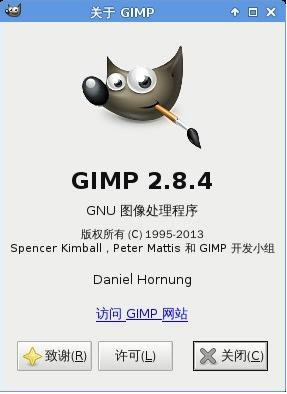
文件 → 作为图层打开...(或者使用快捷键 Ctrl+Alt+O),选择一幅事先准备好的图像:
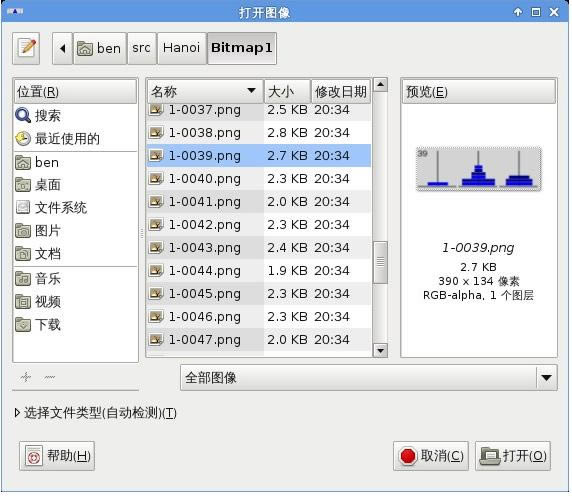
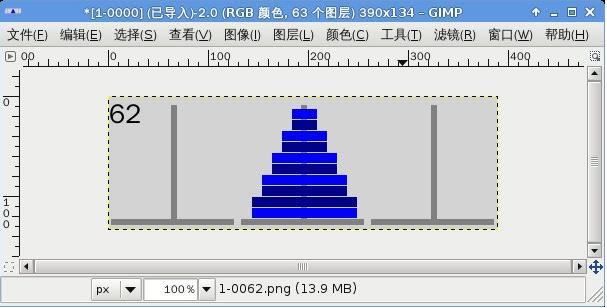
重复进行第 1 步,直接所有的图像都准备就绪
文件 → 导出...(或者使用快捷键 Shift+Ctrl+E):

文件类型选择 GIF 图像,然后按导出按钮
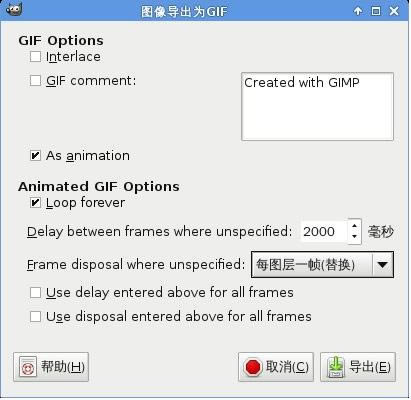
GIF Options中的As animation复选框勾上,根据需要填写延时,然后按导出按钮
文件 → 保存(或者使用快捷键 Ctrl+S):
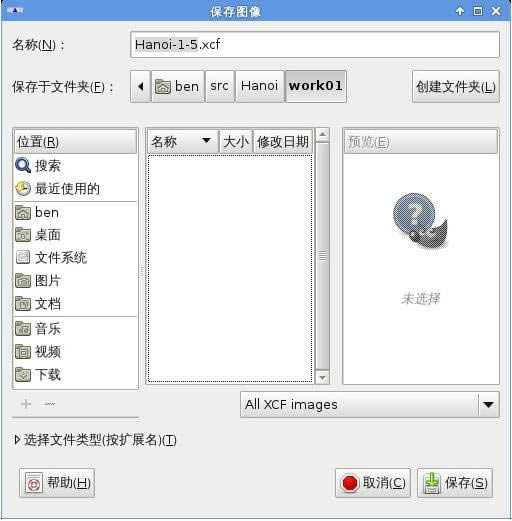
使用默认的XCF文件类型,然后按保存按钮(这一步也可以不做)
大功告成,生成的 GIF 文件大小为 537 KB,共 63 帧。
上面就是小编带来的使用GIMP制作GIF动画的详细操作方法,你们都学会了吗?
装机软件,全自动在线安装过程,无需电脑技术,小白在家也可自己完成安装,纯净稳定,装机必备之选!
……